excel编辑栏内容全部显示 怎样才能在Excel中展示完整的编辑栏内容
更新时间:2024-02-04 15:03:30作者:yang
随着Excel在日常工作和数据处理中的广泛应用,我们经常遇到一个问题:编辑栏中的内容过长,无法完整显示,这给我们的工作带来了一定的困扰。幸运的是Excel提供了一些简单有效的方法,帮助我们展示完整的编辑栏内容。在本文中我们将探讨一些实用的技巧和方法,帮助您解决这个问题,提高工作效率。无论您是初学者还是有一定经验的Excel用户,相信这些方法都能为您带来帮助和启发。让我们一起来看看吧!
具体方法:
1.双击鼠标左键打开 Excel 2010

2.随机打开一个待编辑的表格
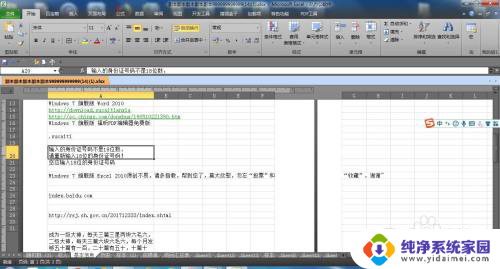
3.选定一个含有多行文字的单元格(仅仅显示第一行内容,无法看到第二行及以下的部分)
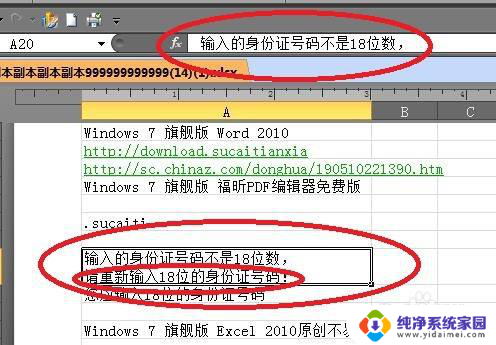
4.点击编辑栏最右侧的白色向下三角形

5.此时,编辑栏内的内容就可以全部显示了

6.总结:
双击鼠标左键打开 Excel 2010
随机打开一个待编辑的表格
选定一个含有多行文字的单元格(仅仅显示第一行内容,无法看到第二行及以下的部分)
点击编辑栏最右侧的白色向下三角形
此时,编辑栏内的内容就可以全部显示了
以上就是excel编辑栏内容全部显示的全部内容,碰到同样情况的朋友们赶紧参照小编的方法来处理吧,希望能够对大家有所帮助。
excel编辑栏内容全部显示 怎样才能在Excel中展示完整的编辑栏内容相关教程
- excel编辑栏只显示一行 Wps表格编辑栏只显示一行内容的原因
- excel如何显示全部内容 Excel表格如何调整行高以显示全部内容
- excel编辑栏点不动 excel工具栏灰色无法编辑
- wps误删编辑内容能找回吗 wps误删的内容能否找回
- excel主界面窗口中编辑栏fx按钮 Excel 2010主界面编辑栏中fx按钮的使用方法是什么
- wps一编辑就显示修订 WPS如何显示文档修订内容
- excel表格打开后工具栏灰色不能编辑 Excel工具栏灰色无法编辑怎么办
- excel被锁定无法编辑怎么解锁 表格内容被锁定怎么办
- word怎样在图片上编辑文字 如何在WORD中编辑图片上的文字内容
- 电脑任务栏怎么显示内容 电脑任务栏全部显示
- 笔记本开机按f1才能开机 电脑每次启动都要按F1怎么解决
- 电脑打印机怎么设置默认打印机 怎么在电脑上设置默认打印机
- windows取消pin登录 如何关闭Windows 10开机PIN码
- 刚刚删除的应用怎么恢复 安卓手机卸载应用后怎么恢复
- word用户名怎么改 Word用户名怎么改
- 电脑宽带错误651是怎么回事 宽带连接出现651错误怎么办